วิธีปรับแต่งเทมเพลตอีเมล WooCommerce
เผยแพร่แล้ว: 2021-07-07อีเมลมีบทบาทอย่างมากในการทำการตลาดออนไลน์ แต่คุณต้องสร้างคุณค่าให้กับกล่องจดหมาย ไม่ใช่การรบกวน การทำความเข้าใจว่าผู้ใช้ตอบกลับอะไร ช่วยให้คุณทำงานได้ดีขึ้นกับอีเมลทุกฉบับ ยิ่งคุณมีส่วนร่วมกับลูกค้ามากเท่าไหร่ สิ่งต่างๆ ก็จะยิ่งชัดเจนขึ้นและง่ายต่อการกำหนดสิ่งที่คุณควรทำ เมื่อความคิดสร้างสรรค์หลั่งไหล ความอยากรู้ก็ถูกกระตุ้น
โดยทั่วไป เราทุกคนมีความอยากรู้อยากเห็นเมื่อเราพบบางสิ่งที่จะสร้างสรรค์บนแพลตฟอร์มใดๆ เช่นเดียวกับที่จะเกิดขึ้นกับการตลาดออนไลน์ นี่คือรูปแบบการสื่อสารกับลูกค้าของเราผ่านอีเมล สิ่งสำคัญคือต้องปรับแต่งอีเมลอย่างสร้างสรรค์เพื่อผลลัพธ์ที่ดียิ่งขึ้น โดยทั่วไป อีเมลธุรกรรมจะมีรายละเอียดของคำสั่งซื้อที่ลูกค้าวางไว้ในร้านค้า
เจ้าของร้านค้า WooCommerce สามารถแปลงผู้เยี่ยมชมเป็นลูกค้าระยะยาวผ่านอีเมลธุรกรรมที่มีประสิทธิภาพ จะเกิดอะไรขึ้นหากอีเมลธุรกรรมเหล่านี้ได้รับการปรับแต่งด้วยคุณสมบัติเพิ่มเติมบางอย่างที่ทำให้รายได้ของคุณเพิ่มขึ้น เจ้าของร้านส่วนใหญ่หลงทางกับวิธีแก้ไขเทมเพลตอีเมลใน WooCommerce คุณต้องการที่จะเอาชนะอุปสรรคเหล่านั้นหรือไม่? มาทำสิ่งนี้ให้สำเร็จด้วยความช่วยเหลือของ Email Customizer Plus สำหรับปลั๊กอิน WooCommerce
WooCommerce Email Customizer Plus ช่วยให้สามารถปรับแต่งอีเมลธุรกรรมของคุณได้อย่างเต็มที่ ปรับแต่งเทมเพลตโดยเปลี่ยนสีอีเมล ส่วนหัว ส่วนท้าย โลโก้ ลิงก์ไปยังเครือข่ายโซเชียลของคุณ ใช้รหัสย่อเพื่อรวมข้อมูลแบบไดนามิก ทั้งหมดนี้ทำได้โดยใช้ปลั๊กอิน WooCommerce Email Customizer Plus
การปรับแต่งอีเมลด้วยการใช้เทคนิคการจัดรูปแบบพิเศษมักจะช่วยเพิ่มน้ำเสียงและลักษณะของข้อความที่คุณกำลังส่ง อ่านบทความนี้ต่อเพื่อเรียนรู้เพิ่มเติมเกี่ยวกับวิธีปรับแต่งอีเมลธุรกรรม
ก่อนเริ่มต้น ตรวจสอบให้แน่ใจว่าคุณได้ติดตั้งและเปิดใช้งานปลั๊กอิน WooCommerce Email Customizer ยอดนิยม:
รับปลั๊กอินปรับแต่งอีเมล
สารบัญ
- ทำไมต้องปรับแต่งอีเมลสั่งซื้อใน WooCommerce?
- ประโยชน์ของการปรับแต่งอีเมลธุรกรรมของ WooCommerce
- WooCommerce Email Customizer Plus เทมเพลต
- ตัวสร้างลากและวางใน WooCommerce Email Customization Plus
- การติดตั้ง WooCommerce Email Customizer Plus
- สร้างและปรับแต่งเทมเพลตอีเมลคำสั่งซื้อ WooCommerce ของคุณ
- การกำหนดค่าพื้นฐานในปลั๊กอินการปรับแต่งอีเมล WooCommerce Plus
- ห่อ
ทำไมต้องปรับแต่งอีเมลสั่งซื้อใน WooCommerce?
WooCommerce Email Customizer Plus เป็นหนึ่งในปลั๊กอินที่มีประสิทธิภาพมากที่สุดในการปรับแต่งอีเมลธุรกรรม คุณสามารถส่งอีเมลคำสั่งซื้อที่กำหนดเองด้วย WooCommerce Email Customizer Plus โดยใช้ตัวสร้างอีเมลลากและวาง
เทมเพลตอีเมล WooCommerce ที่กำหนดไว้ล่วงหน้าสามารถนำเข้าได้อย่างง่ายดายและสามารถใช้งานได้ตามความต้องการของคุณ
ข้อมูลแบบไดนามิกสามารถเพิ่มได้โดยใช้รหัสย่อ ร้านค้า WooCommerce ยังรองรับหลายภาษา
คุณสามารถส่งเทมเพลตอีเมลสำหรับสถานะการสั่งซื้อต่างๆ ของลูกค้าที่เกี่ยวข้อง ฟีเจอร์ลากแล้วปล่อยสะดวกมากจนคุณสามารถออกแบบและปรับแต่งเทมเพลตอีเมลของคุณได้อย่างง่ายดาย
ในฐานะผู้ค้าออนไลน์ เป้าหมายของคุณคือเว็บไซต์ของคุณต้องขายได้มากขึ้นและดูดีที่สุด คุณไม่คิดว่าอีเมลร้านค้าของคุณควรจะดีที่สุดหรือ
WooCommerce Email Customizer Plus ช่วยในการปรับแต่งอีเมลคำสั่งซื้อของคุณได้อย่างง่ายดาย ปลั๊กอินอัปเกรดการแจ้งเตือนทางอีเมลของร้านค้าด้วยการออกแบบที่มีประสิทธิภาพมากขึ้น คุณลักษณะที่สำคัญที่สุดคือจะไม่มีการส่งอีเมลซ้ำกัน
ประโยชน์ของการปรับแต่งอีเมลธุรกรรมของ WooCommerce
โดยทั่วไป อีเมลธุรกรรมเป็นการโต้ตอบระหว่างร้านค้าและลูกค้า
อีเมลธุรกรรมมีส่วนสำคัญในขณะที่เปิดร้านค้าออนไลน์ และยิ่งไปกว่านั้น อีเมลนี้เป็นช่องทางเดียวในการติดต่อสื่อสารกับลูกค้าของคุณ
จำเป็นที่อีเมลเหล่านี้จะต้องสวยงามและน่าดึงดูดใจ เพื่อให้ลูกค้ากลับมาที่ร้านของคุณ ในที่สุดสิ่งนี้จะช่วยเพิ่มรายได้ให้กับร้านค้าของคุณ สิ่งนี้ทำได้อย่างแน่นอนหากคุณปรับแต่งอีเมลคำสั่งซื้อ WooCommerce ด้วยความช่วยเหลือของปลั๊กอิน
มาดูประโยชน์ของการปรับแต่งอีเมลธุรกรรมของ WooCommerce
- "เครื่องมือปรับแต่งอีเมลพลัส" อันหรูหราพร้อมตัวแก้ไขแบบลากและวางช่วยให้คุณสามารถปรับแต่งอีเมลคำสั่งซื้อแบบโต้ตอบได้
- มีเทมเพลตหลากหลายรูปแบบเพื่อออกแบบจดหมายของคุณ เมื่อสร้างแล้วจะสามารถบันทึกและนำกลับมาใช้ใหม่ได้ในภายหลัง
- ใช้เวลาน้อยลง เนื่องจากคุณไม่จำเป็นต้องเริ่มต้นจากศูนย์เพื่อออกแบบอีเมลของคุณ
- คุณสามารถจัดรูปแบบเทมเพลตอีเมลของคุณโดยใช้ CSS และเพิ่มสไตล์ที่คุณกำหนดเองได้
- ช่วยให้คุณสามารถดูตัวอย่างเทมเพลตอีเมลก่อนที่จะถึงลูกค้าของคุณ
- รองรับหลายภาษา
- รหัสย่อช่วยให้คุณเพิ่มข้อมูลแบบไดนามิกสำหรับคำสั่งซื้อของคุณ [ข้อมูลแบบไดนามิก เช่น รายละเอียดคำสั่งซื้อ ข้อมูลลูกค้า ที่อยู่สำหรับเรียกเก็บเงิน ที่อยู่สำหรับจัดส่ง และอื่นๆ]
WooCommerce Email Customizer Plus เทมเพลต
ด้วยความช่วยเหลือของ WooCommerce Email Customizer Plus เราสามารถปรับแต่งเทมเพลตอีเมลต่อไปนี้ได้อย่างง่ายดาย:
- คำสั่งซื้อใหม่ - ส่งเมื่อลูกค้าทำการสั่งซื้อใหม่
- คำสั่งซื้อที่ถูกยกเลิก - ส่งให้กับลูกค้าเมื่อพวกเขายกเลิกคำสั่งซื้อที่วางไว้
- คำสั่งซื้อที่ล้มเหลว - ส่งเมื่อลูกค้าไม่ชำระเงินสำหรับการสั่งซื้อ
- Order-on-Hold - ประกอบด้วยรายละเอียดหลังจากที่คำสั่งซื้อถูกระงับ
- ใบสั่งดำเนินการ - ส่งเมื่อลูกค้าชำระเงินเสร็จสิ้นและมีรายละเอียดคำสั่งซื้อ
- คำสั่งซื้อที่เสร็จสมบูรณ์ - ส่งถึงลูกค้าเมื่อคำสั่งซื้อเสร็จสิ้นและระบุว่ามีการจัดส่งคำสั่งซื้อแล้ว
- คำสั่งซื้อที่คืนเงินแล้ว - ส่งไปยังลูกค้าเมื่อคำสั่งซื้อถูกทำเครื่องหมายว่าคืนเงินแล้ว
- รายละเอียดใบแจ้งหนี้/ใบสั่งซื้อของลูกค้า - ประกอบด้วยรายละเอียดคำสั่งซื้อพร้อมกับลิงก์การชำระเงิน
- Customer Note - แจ้งลูกค้าให้ทางร้านทราบ
- รีเซ็ตรหัสผ่าน - ส่งถึงลูกค้าเมื่อขอรีเซ็ตรหัสผ่าน
- บัญชีใหม่ - หน้าสมัครบัญชี ส่งให้ลูกค้าสมัครตอนชำระเงิน
ตัวสร้างลากและวางใน WooCommerce Email Customization Plus
ตัวสร้างการลากและวางในการปรับแต่งอีเมลและสามารถปรับแต่งอีเมลธุรกรรมได้อย่างมีประสิทธิภาพยิ่งขึ้น
ทำให้เทมเพลตอีเมลธุรกรรมน่าดึงดูดยิ่งขึ้นซึ่งทำให้ลูกค้าของคุณกลับมาหาคุณ สิ่งนี้จะเพิ่มมูลค่าแบรนด์ของคุณในที่สุด
คุณสามารถแก้ไขอีเมลใน WooCommerce ได้โดยการเพิ่มโลโก้ ส่วนหัว ส่วนท้าย รูปภาพ เพื่อทำให้เทมเพลตอีเมลของคุณมีการโต้ตอบมากขึ้น มันเหมือนกับตัวสร้างเพจที่คุณสามารถลากและวางบล็อครูปภาพ บล็อคย่อหน้า บล็อคข้อความ และแก้ไขได้ตามต้องการ
ฟีเจอร์ที่สร้างสรรค์ที่สุดในปลั๊กอินคือรองรับ “Next Order Coupon” โดยการรวม Retainful เข้ากับปลั๊กอิน Email Customizer Plus
ดึงดูดลูกค้าของคุณด้วยการให้รหัสข้อเสนอสำหรับการซื้อครั้งต่อไป ลูกค้าสามารถให้รหัสคูปองที่สร้างขึ้นแบบไดนามิกในอีเมลแจ้งเตือนคำสั่งซื้อ คุณลักษณะนี้จะทำให้ลูกค้าซื้อจากร้านค้าของคุณเป็นประจำ
การติดตั้ง WooCommerce Email Customizer Plus
ดาวน์โหลดและติดตั้ง WooCommerce Email Customizer พร้อมด้วย Drag and Drop Email Builder ใน WordPress Admin ของคุณ
ขั้นตอนที่ 1 - ลงชื่อเข้าใช้แดชบอร์ด WordPress คลิกปลั๊กอิน -> เพิ่มใหม่
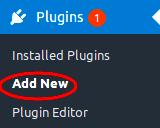
ขั้นตอนที่ 2- คลิกที่ “อัปโหลดปลั๊กอิน”
ขั้นตอนที่ 3- คลิกที่ “เรียกดู” และเลือกแพ็คเกจปลั๊กอิน Email Customizer Plus
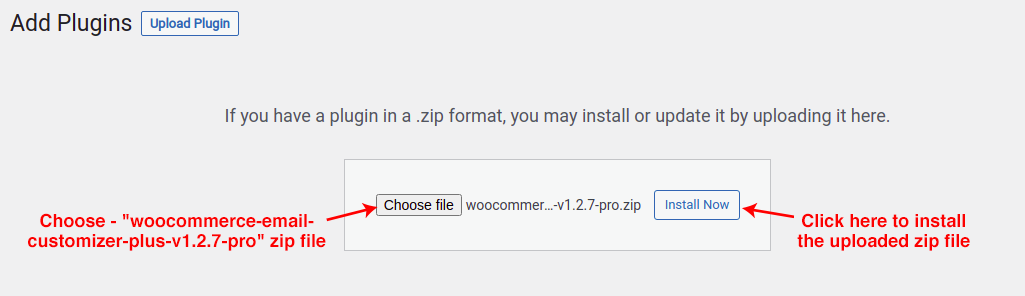
กดปุ่ม "ติดตั้งทันที" ตอนนี้ ปลั๊กอินจะถูกติดตั้งสำเร็จแล้ว
ขั้นตอนที่ 4- คลิกที่ “เปิดใช้งานปลั๊กอิน” เพื่อสิ้นสุดกระบวนการติดตั้ง
เมื่อติดตั้งและเปิดใช้งานใน WordPress Dashboard แล้ว
คลิกที่ WooCommerce -> Email Customizer Plus

เพื่อให้ขั้นตอนการติดตั้งมีความชัดเจนมากขึ้น คุณสามารถตรวจสอบคู่มือการติดตั้งได้จากส่วนเอกสารประกอบ
สร้างและปรับแต่งเทมเพลตอีเมลคำสั่งซื้อ WooCommerce ของคุณ
WooCommerce Email Customizer Plus ประกอบด้วยสามส่วนหลักที่จำเป็นสำหรับการสร้างอีเมลธุรกรรมที่ทันสมัย
- ส่วนหัว
- เนื้อหาของอีเมล
- ส่วนท้าย
รับทราบวิธีควบคุมพลังที่แท้จริงของการปรับแต่งอีเมล WooCommerce ในโมดูลนี้
เครื่องมือแก้ไขอีเมลแบบลากและวางจะแสดงให้คุณเลือกคำสั่งซื้อ ถือว่าเป็นเพียงเทมเพลตอีเมลตัวอย่างที่มีข้อมูลจำลอง
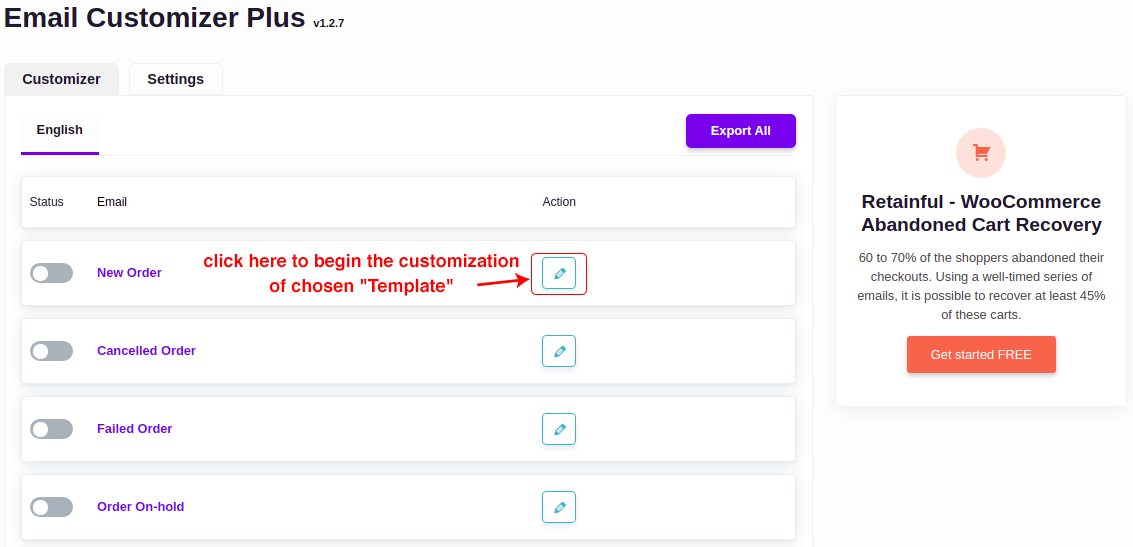
หากต้องการเลือกหลายภาษา เริ่มแรกให้ติดตั้งปลั๊กอิน WPML และเข้าถึงตัวเลือกหลายภาษา
ตัวแก้ไขการออกแบบอีเมลของ WooCommerce ช่วยให้คุณเลือกภาษา [เนื่องจากรองรับหลายภาษา] สถานะของคำสั่งซื้อ และคำสั่งซื้อที่เกี่ยวข้อง คุณลักษณะนี้เป็นเพียงการแสดงตัวอย่างการออกแบบอีเมลของคุณแบบเรียลไทม์
ดังที่ได้กล่าวไว้ก่อนหน้านี้ รหัสย่อใช้สำหรับป้อนข้อมูลแบบไดนามิก เช่น ที่อยู่สำหรับจัดส่ง หมายเลขคำสั่งซื้อ ยอดรวมคำสั่งซื้อ ฯลฯ เทมเพลตอีเมลจะถูกบันทึกพร้อมกับรหัสย่อที่เกี่ยวข้อง เมื่อลูกค้าทำการสั่งซื้อ ระบบจะใช้เฉพาะการออกแบบอีเมลเท่านั้น รหัสย่อจะถูกแทนที่ด้วยข้อมูลแบบไดนามิกขององค์ประกอบที่เกี่ยวข้อง
WooCommerce Email Customizer Plus พร้อมตัวสร้างการลากและวางมีเครื่องมือมากมายที่จะช่วยให้คุณปรับแต่งเทมเพลตอีเมลของคุณได้อย่างน่าสนใจ
รายการด้านล่างเป็นเครื่องมือที่ทรงพลังใน Drag and Drop Builder
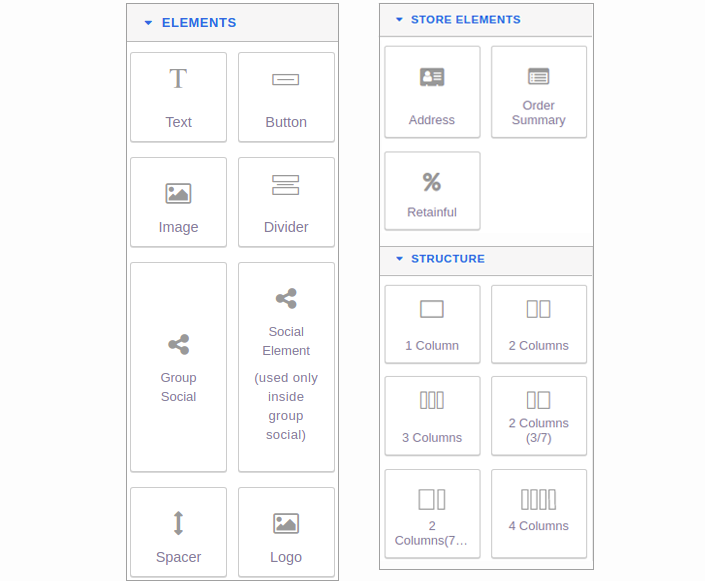
มาดูรายละเอียดคุณสมบัติกัน
ส่วนหัวของอีเมล
ส่วนหัวควรมีโลโก้ธุรกิจ ชื่อ ฯลฯ การเปลี่ยนส่วนหัวอีเมลของ WooCommerce สามารถทำได้ง่ายๆ โดยใช้เครื่องมือสร้างอีเมลแบบลากและวาง มาดูวิธีการเพิ่มโลโก้และชื่อสำหรับอีเมลคำสั่งซื้อใหม่กัน
โลโก้: เพื่อเพิ่มโลโก้ของเว็บไซต์หรือบริษัทของคุณ

ไอคอนด้านหลังสุดในแผงด้านขวาขององค์ประกอบ (เครื่องมือสร้างการลากและวาง) เพื่อเพิ่มโลโก้ธุรกิจลงในอีเมลของคุณ การลากและวางไอคอนนี้จะแทรกโลโก้เริ่มต้น คุณยังสามารถแก้ไขและอัปโหลดโลโก้ธุรกิจที่กำหนดเองได้ที่นี่
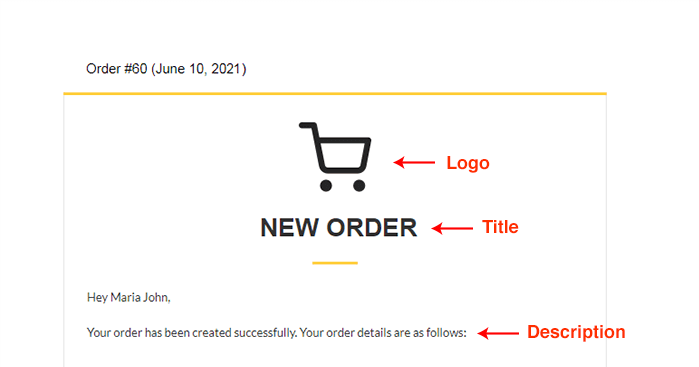
ข้อความ - ชื่อเรื่อง/คำอธิบาย: เพื่อแทรกชื่อเรื่องและคำอธิบายสำหรับเทมเพลตอีเมลของคุณ
คลิกที่ไอคอนแรกในแผงด้านขวาขององค์ประกอบ ไอคอนนี้อนุญาตให้คุณแทรกข้อความของชื่อและคำอธิบาย ลากและวางไอคอนนี้ในเทมเพลตอีเมลของคุณ แก้ไของค์ประกอบ และเพิ่มชื่อ/คำอธิบายของคุณเอง
บนเมาส์ที่วางเมาส์ไว้เหนือแต่ละองค์ประกอบ คุณจะเห็นไอคอนไปยัง (ย้าย -> ข้อความ -> คอลัมน์ -> ส่วน -> ส่วนอื่น) / ลากและวาง / คัดลอก / ลบ ดังที่แสดงด้านล่าง
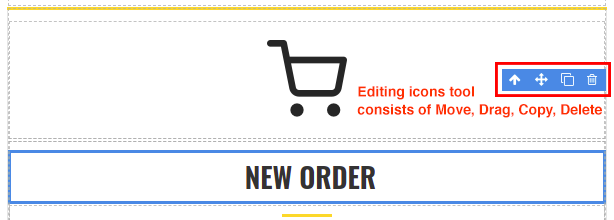
ตัว แบ่ง: ไอคอนนี้อยู่ถัดจาก "รูปภาพ" ขององค์ประกอบ ซึ่งใช้เพื่อเพิ่มเส้นแนวนอนระหว่างสองช่วงตึกใดๆ
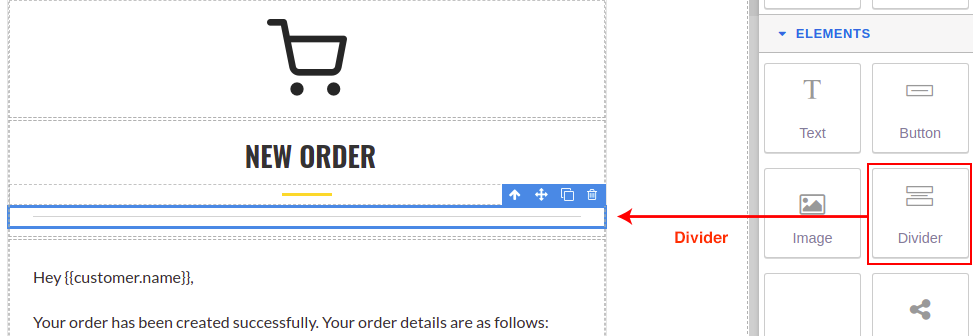
เนื้อหาของอีเมล
เนื้อหาของอีเมลอาจมีรายละเอียดคำสั่งซื้อ ข้อมูลที่อยู่ (การเรียกเก็บเงิน/การจัดส่ง) ข้อมูลลูกค้า สถานะของคำสั่งซื้อของลูกค้า เช่น เสร็จสิ้น จัดส่งแล้ว ฯลฯ เรามาดูวิธีการเพิ่มข้อมูลแบบไดนามิกโดยใช้คุณลักษณะการลากและวาง
สรุปคำสั่งซื้อ: ใช้เพื่อเพิ่มรายละเอียดคำสั่งซื้อในอีเมลของคุณ นอกจากนี้ คุณสามารถเพิ่มและแก้ไขรูปแบบของตารางได้
ไอคอนสรุปคำสั่งซื้อจากองค์ประกอบร้านค้าใช้เพื่อเพิ่มข้อมูล เช่น หมายเลขคำสั่งซื้อ ยอดรวมย่อยของผลิตภัณฑ์ ปริมาณ วิธีการชำระเงิน ในรูปแบบตาราง คุณยังสามารถแก้ไของค์ประกอบนี้และแม้กระทั่งจัดรูปแบบบล็อกด้วยการเพิ่มสีให้กับตาราง
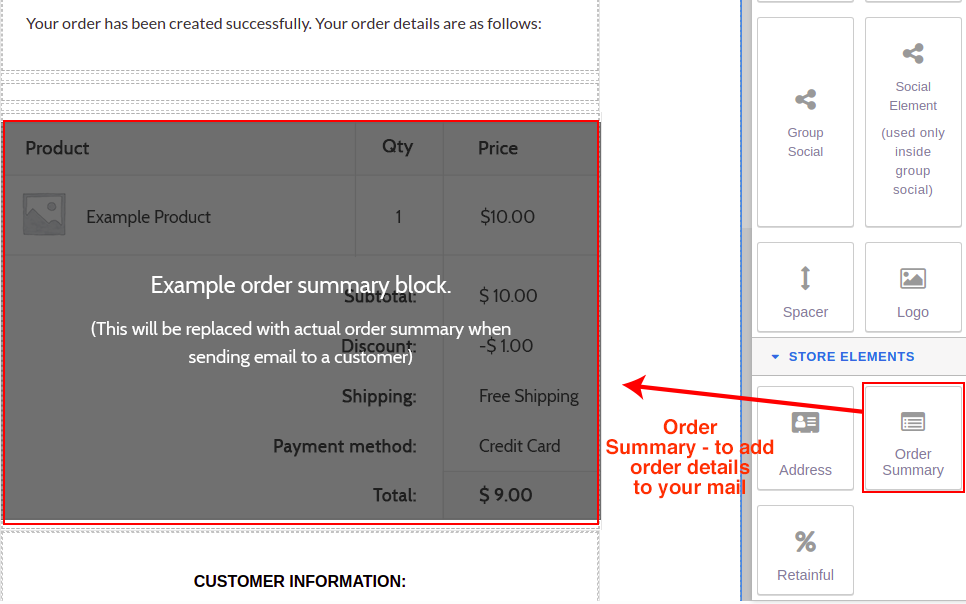
ที่อยู่: ใช้เพื่อเพิ่มที่อยู่ของทั้งข้อมูลการเรียกเก็บเงินและการจัดส่ง
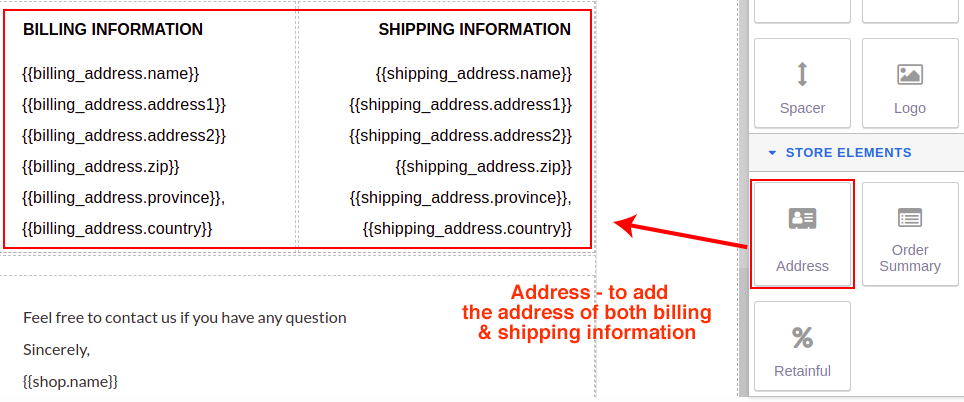
แสดงที่อยู่สำหรับเรียกเก็บเงินและจัดส่งใน 1 คอลัมน์เอง สามารถดูรหัสย่อได้ในโปรแกรมแก้ไขข้อความ
รายละเอียดลูกค้า: สามารถสร้างคอลัมน์แยกต่างหากสำหรับรายละเอียดลูกค้าได้ รหัสสั้นสามารถดู แก้ไขได้ในโปรแกรมแก้ไขข้อความ
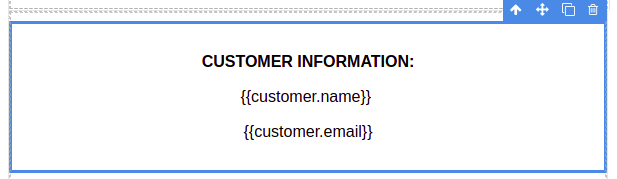
คูปองสำหรับการสั่งซื้อครั้งต่อไป : หากต้องการเพิ่มคูปองสำหรับการสั่งซื้อครั้งต่อไปในเทมเพลตอีเมล
นี่คือการให้คูปองแก่ลูกค้าของคุณซึ่งสามารถนำมาใช้ในการซื้อครั้งต่อไปของเขา/เธอได้ เป็นคุณลักษณะเพิ่มเติมที่ทำให้อีเมลของคุณมีการโต้ตอบและน่าสนใจยิ่งขึ้น
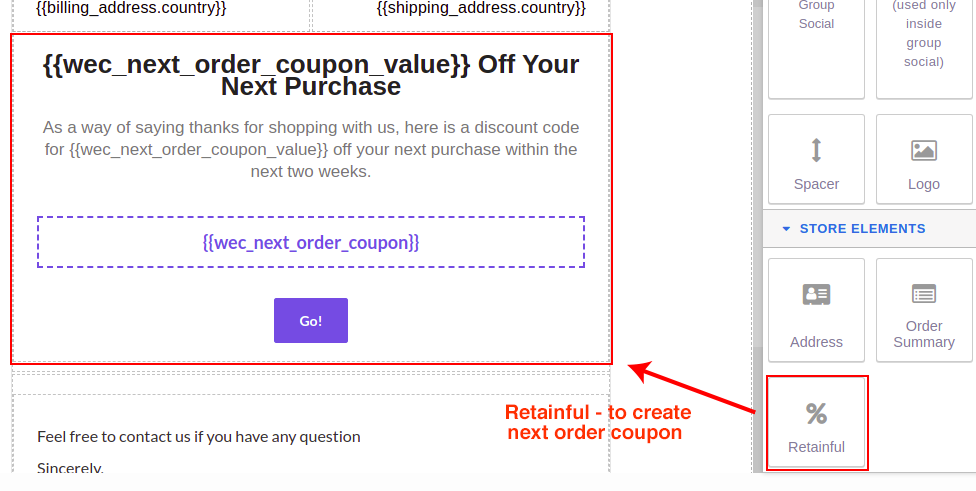
สีพื้นหลัง: เพื่อเปลี่ยนสีพื้นหลังของเทมเพลตอีเมล
รายการรหัสย่อ: แสดงรายการรหัสย่อที่สามารถรวมไว้ขณะแก้ไของค์ประกอบ
รหัสย่อมีอยู่ในสองแห่ง อันหนึ่งอยู่ที่ด้านบนสุดของเพจ และอีกอันอยู่ที่ด้านล่างของตัวสร้างอีเมลแบบลากและวาง
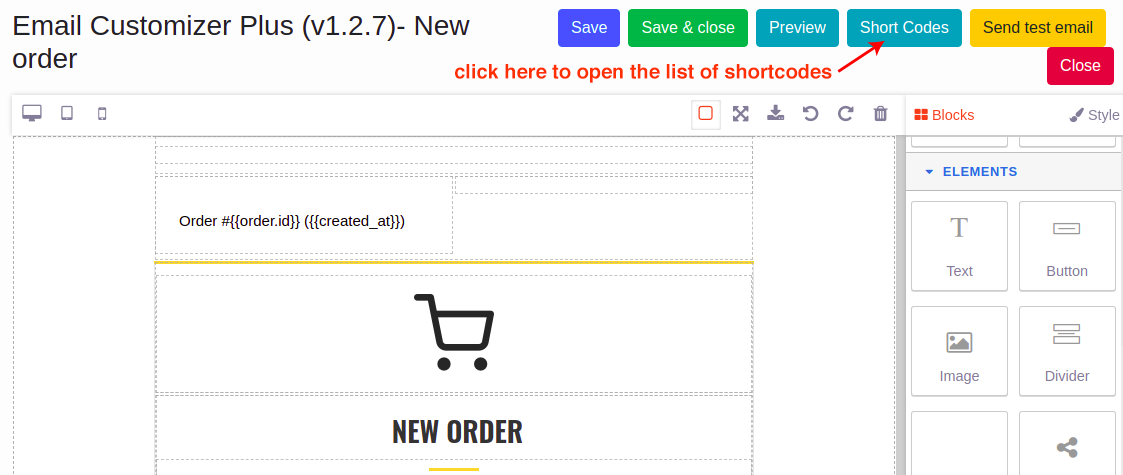
เมื่อคุณคลิกที่สิ่งเหล่านี้ ป๊อปอัปจะปรากฏขึ้นพร้อมรายการรหัสย่อดังที่แสดงด้านล่าง
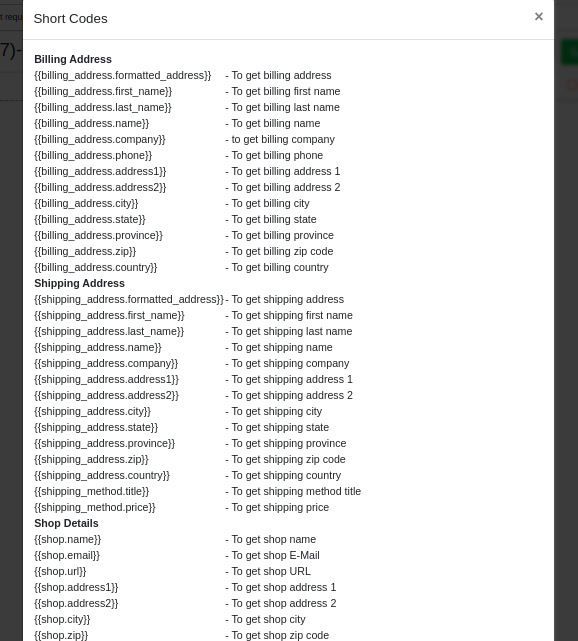
รหัสย่อที่เกี่ยวข้องจะถูกรวมไว้ในขณะที่แก้ไของค์ประกอบนั้น ๆ
ตัวอย่างเช่น:
{{shipping_address.formatted_address}} - เพื่อรับที่อยู่สำหรับจัดส่ง
ในขณะที่คุณใส่รหัสย่อด้านบนในอีเมลของคุณ รายละเอียดที่อยู่สำหรับจัดส่งจะแสดงขึ้น
รหัสย่อที่กำหนดเอง: คุณยังสามารถสร้างรหัสย่อที่กำหนดเองเพื่อสร้างรหัสย่อเพื่อรับฟิลด์จากปลั๊กอินของบุคคลที่สาม
ส่วนท้ายของอีเมล
ส่วนท้ายของอีเมลประกอบด้วยข้อความส่วนท้าย (ไม่บังคับ) ลิงก์โซเชียล คูปองคำสั่งซื้อถัดไป (ไม่บังคับ) รหัสย่อ ปุ่มที่คลิกได้ ฯลฯ ให้เราดูวิธีสร้างส่วนท้ายสำหรับเทมเพลต
บล็อกส่วนท้าย: เพื่อเพิ่มบล็อกส่วนท้ายที่แก้ไขได้ให้กับเทมเพลต คุณสามารถใส่ข้อความของคุณเอง เช่น ข้อมูลลิขสิทธิ์และข้อจำกัดความรับผิดชอบ
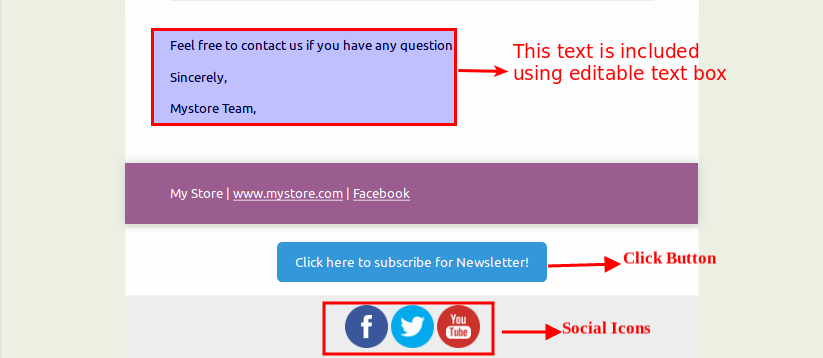
ไอคอนโซเชียล: เพื่อเพิ่มปุ่มโซเชียลให้กับเทมเพลต
การเพิ่มไอคอนโซเชียลลงในอีเมลของคุณเป็นอีกวิธีหนึ่งในการทำการตลาดให้กับบริษัทหรือร้านค้าของคุณ ใช้ไอคอนนี้เพื่อเพิ่มปุ่มโซเชียลในอีเมลของคุณ
Facebook, Twitter, YouTube และอื่นๆ - รวมไอคอนเหล่านี้ไว้ในอีเมลของคุณได้
ปุ่มที่คลิกได้: เพื่อเพิ่มปุ่มสมัครสมาชิก
ลากและวางไอคอนนี้เพื่อเพิ่มลิงก์ปุ่มไปยัง URL ของคุณ หลังจากเพิ่มองค์ประกอบนี้แล้ว คุณสามารถเปลี่ยนเทมเพลตอีเมลใน WooCommerce โดยแก้ไขข้อความ URL และสีพื้นหลังของปุ่ม
เช่น “คลิกที่นี่เพื่อสมัครรับจดหมายข่าว”
เมื่อคุณปรับแต่งเทมเพลตอีเมลของ WooCommerce แล้ว Drag and Drop Builder จะช่วยให้คุณดูตัวอย่างการออกแบบอีเมลของคุณได้ นอกจากนี้ คุณยังสามารถส่งอีเมลทดสอบเพื่อทำความเข้าใจฟังก์ชันการทำงานได้อีกด้วย
ตัวอย่าง:
ค้นหาภาพด้านล่างที่เทมเพลตอีเมลออกแบบมาสำหรับ "คำสั่งซื้อใหม่"

ตอนนี้ สนุกกับการปรับแต่งอีเมลของคุณด้วยคุณสมบัติตัวสร้างแบบลากและวาง และทำให้ลูกค้าของคุณรู้สึกพึงพอใจกับร้านค้าของคุณ
การกำหนดค่าพื้นฐานในปลั๊กอินการปรับแต่งอีเมล WooCommerce Plus
การตั้งค่าพื้นฐานของ Email Customizer Plus สามารถแก้ไขได้ตามความต้องการของคุณ
การตั้งค่าที่แก้ไขที่นี่จะแสดงในเทมเพลตอีเมลคำสั่งซื้อ ซึ่งจะปรับแต่งเพิ่มเติมด้วยเครื่องมือสร้างการลากและวาง
ให้เราดูการตั้งค่าพื้นฐานโดยละเอียด
คลิกที่ "การตั้งค่า" เพื่อกำหนดการตั้งค่าพื้นฐาน
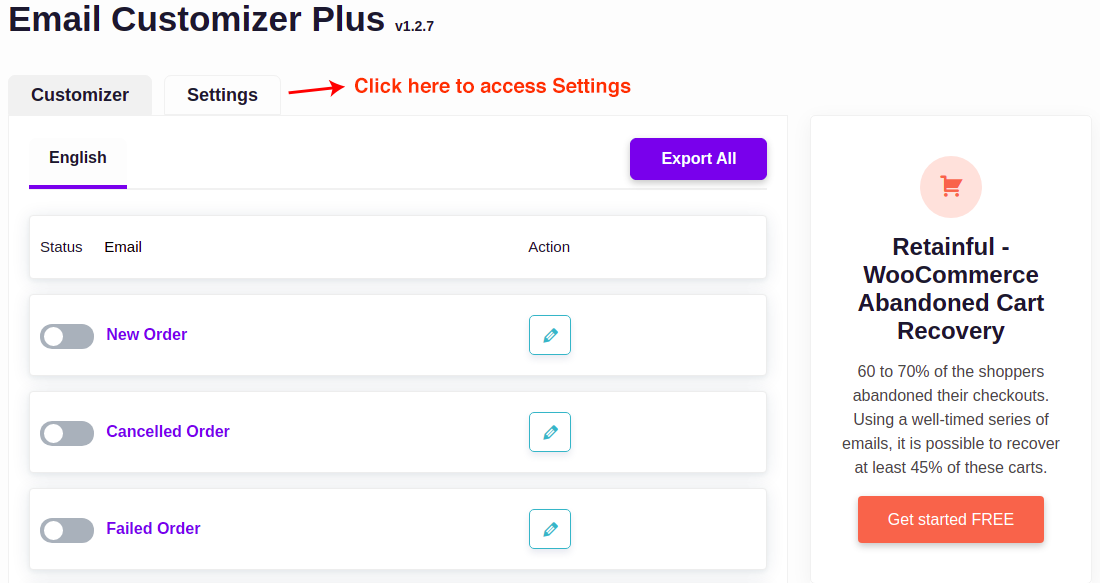
การดำเนินการนี้จะนำทางคุณไปยังหน้าการตั้งค่า
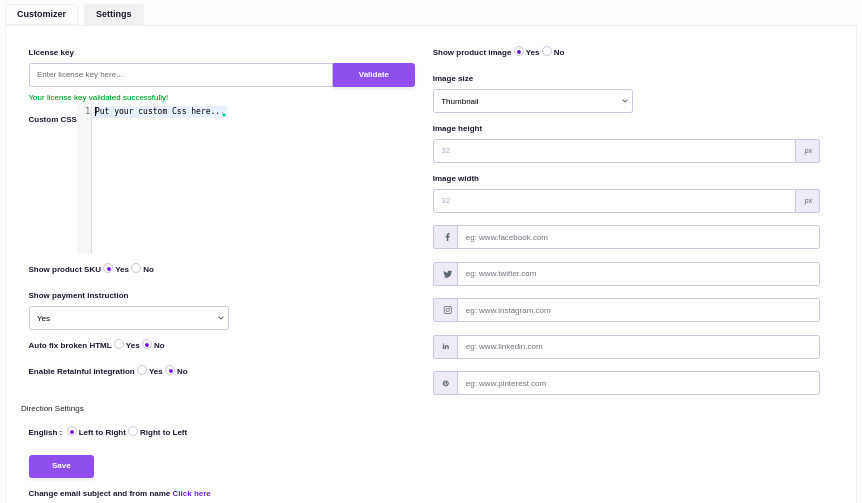
การตั้งค่าแท็บทั่วไป
รหัส ใบอนุญาต - ตรวจสอบรหัสใบอนุญาตของคุณสำหรับการอัพเดทในอนาคต
แสดงคำสั่งการชำระเงินด้านบนตารางการสั่งซื้อ - เพื่อเปิด/ปิดการใช้งานคำสั่งการชำระเงินด้านบนรายละเอียดการสั่งซื้อ
แสดงรูปภาพผลิตภัณฑ์ - เพื่อเปิด/ปิดใช้งานรูปภาพของผลิตภัณฑ์ในตารางการสั่งซื้อ
แสดง SKU ของผลิตภัณฑ์ - เพื่อเปิด/ปิดใช้งาน SKU ของผลิตภัณฑ์หากมีให้ในขณะที่คุณเพิ่มผลิตภัณฑ์ในไซต์ของคุณ
ภาษา (ทิศทางของสคริปต์) - นี่คือการเลือกทิศทางของความสามารถในการอ่านข้อความเป็น RTL หรือ LTR ตามภาษาที่เลือก
ความกว้างของคอนเทนเนอร์ - การวัดความกว้างของคอนเทนเนอร์อีเมล
CSS ที่กำหนดเอง - ในการเขียนการปรับแต่งของคุณเองด้วย CSS คุณสามารถจัดรูปแบบเทมเพลตอีเมลของคุณเองโดยทางโปรแกรม
แก้ไขรูปภาพสินค้า - ปรับแต่งรูปภาพสินค้าตามขนาด ความสูง ความกว้าง
นำเข้า/ส่งออกเทมเพลต
ตัวเลือกนี้คือการสำรองข้อมูลของเทมเพลตอีเมลที่ออกแบบไว้สำหรับอนาคตของคุณ คุณสามารถนำเข้า/ส่งออกเทมเพลตที่บันทึกไว้ไปยังไดรฟ์ของคุณโดยทำตามขั้นตอนเหล่านี้
Email Customizer Plus -> Customizer -> คลิกที่ตัวเลือก "Edit" เพื่อนำเข้าเทมเพลตที่เลือก
แท็บของเทมเพลตอีเมลที่เลือกจะปรากฏขึ้น คลิกที่ตัวเลือก "นำเข้าไอคอน" ดังที่แสดงด้านล่าง
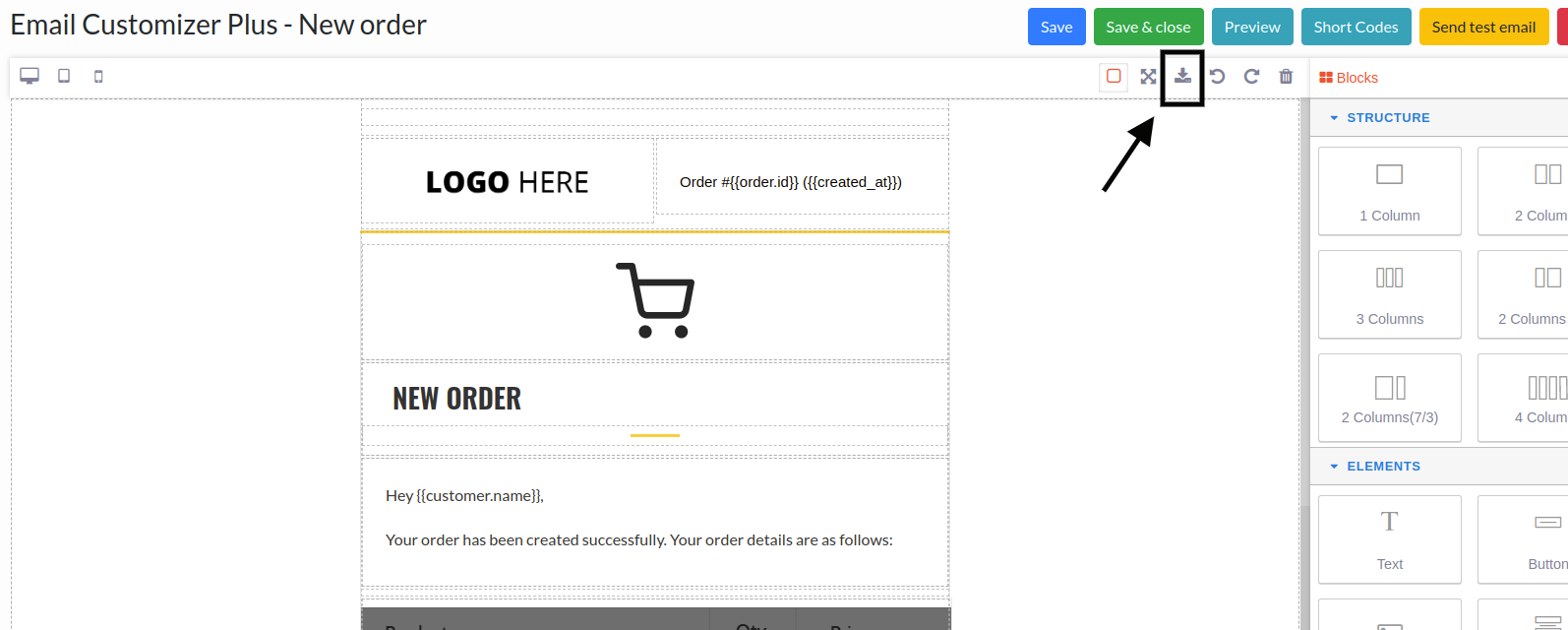
เมื่อคลิกที่ตัวเลือก "นำเข้า" ในเทมเพลต ไฟล์ของคุณสามารถจัดเก็บไว้ในไดรฟ์ของคุณเป็นข้อมูลสำรองสำหรับใช้ในอนาคต
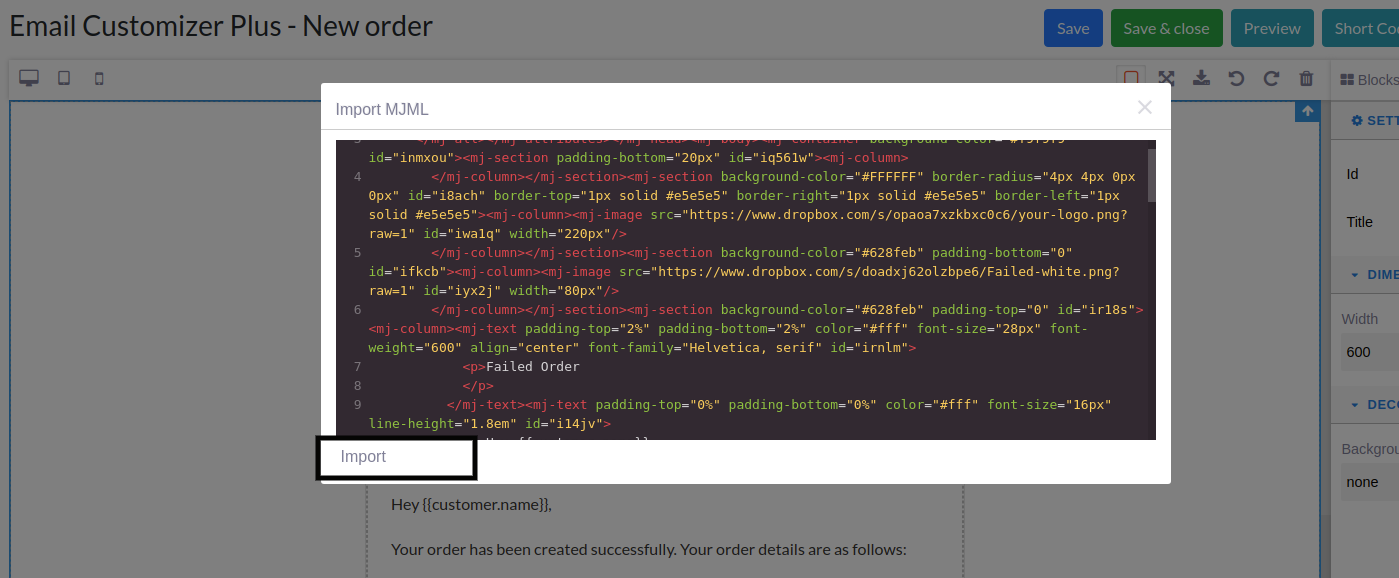
สำหรับการส่งออก คุณสามารถส่งออกทั้งหมดพร้อมกันหรือทีละรายการได้ทุกเมื่อตามที่ต้องการดังแสดงด้านล่าง
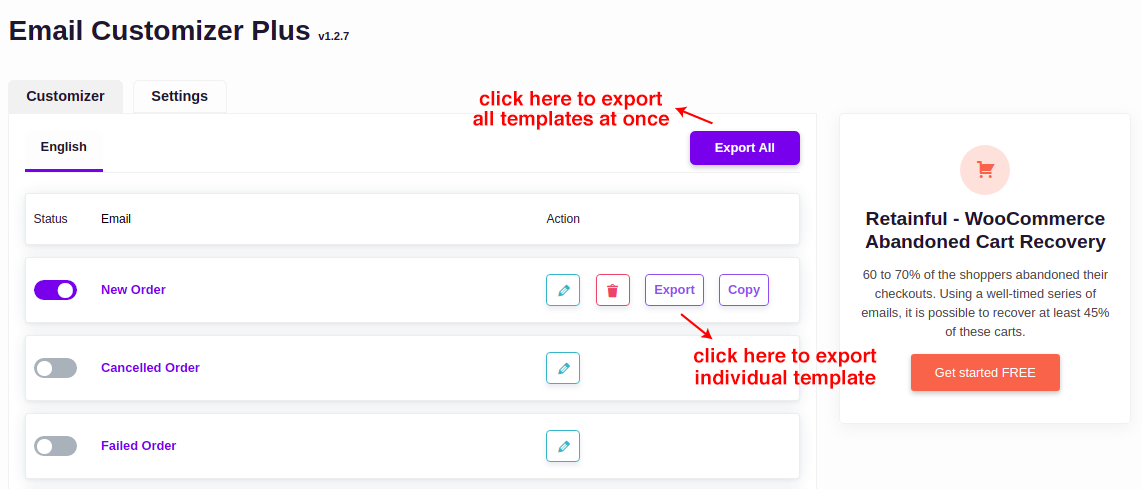
ฟีเจอร์นี้มีประโยชน์มากเพราะคุณสามารถสำรองข้อมูลเทมเพลตอีเมลในไดรฟ์ของคุณได้เสมอ
เปิด/ปิดเทมเพลต
เพื่อเปิด/ปิดใช้งานเทมเพลตอีเมลที่จำเป็น เปลี่ยนสถานะเทมเพลตอีเมลเริ่มต้นของ WooCommerce ตามความต้องการของคุณ
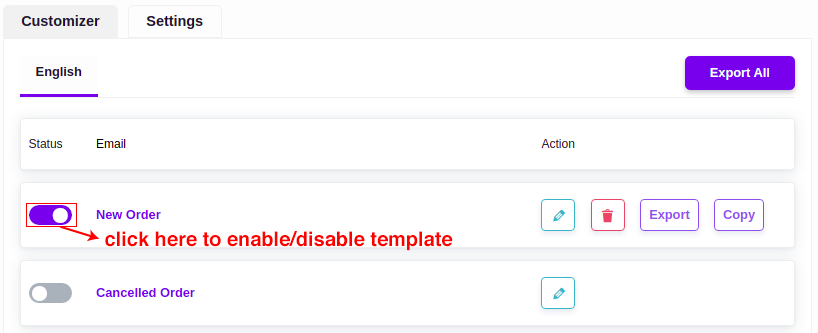
Retainful- คูปองการสั่งซื้อครั้งต่อไป
นี่เป็นคุณลักษณะที่น่าสนใจที่สุดในปลั๊กอิน Email Customizer Plus นี่คือการมอบคูปองส่วนลดสำหรับการสั่งซื้อครั้งต่อไปให้กับลูกค้าของคุณ
หากต้องการใช้คูปองกับอีเมลของคุณ ให้ผสานรวม Retainful กับ Email Customizer การตั้งค่าคูปองจะทำตามความต้องการในแท็บ "คงอยู่ - คูปองสำหรับการสั่งซื้อครั้งต่อไป"
เพื่อให้ชัดเจนยิ่งขึ้น ให้ดูบทแนะนำสำหรับ Next Order Coupon
ห่อ
ฉันหวังว่าตอนนี้คุณจะพบว่าการปรับแต่งอีเมลของคุณง่ายขึ้นด้วยความช่วยเหลือของปลั๊กอินปรับแต่งอีเมลของ WooCommerce เครื่องมือปรับแต่งอีเมลพร้อมฟีเจอร์พิเศษ “Drag and Drop Builder” ให้ผลลัพธ์ที่ยอดเยี่ยมสำหรับร้านค้าอีคอมเมิร์ซของคุณ
เนื่องจากข้อมูลแบบไดนามิกถูกเพิ่มโดยใช้รหัสย่อ คุณจึงไม่ต้องกังวลแม้ว่าคุณจะไม่ใช่โปรแกรมเมอร์ก็ตาม
ปลั๊กอินมีความยืดหยุ่นมากจนคุณสามารถปรับแต่งอีเมลได้ตามต้องการ เพลิดเพลินกับการปรับแต่งอีเมลธุรกรรมซึ่งจะให้ผลลัพธ์ที่ยอดเยี่ยม
เริ่มปรับแต่งอีเมล WooCommerce ของคุณวันนี้ และสร้างมูลค่าแบรนด์ให้มากขึ้น
ขอให้คุณโชคดี
